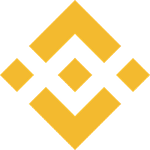电脑重装系统后,网络连接出现问题是许多用户都会遇到的困扰。别担心,下面为您详细介绍解决方法及注意事项。
检查硬件连接
首先,确认网线是否插好,无松动、破损等情况。对于无线网络,检查路由器工作是否正常,无线开关是否已打开,电脑与路由器的距离是否过远或有信号干扰。
安装驱动程序
重装系统后,网卡驱动可能丢失。您可以通过以下方式安装:
1. 使用驱动精灵等软件:如果电脑还能正常上网,可以下载安装驱动精灵等驱动管理软件,它会自动检测并安装缺少的网卡驱动。
2. 到官网下载:找到电脑网卡的品牌和型号,前往其官方网站,在支持或驱动下载页面,根据操作系统版本下载对应的网卡驱动程序,然后手动安装。
检查网络设置
1. ip 地址设置:确保 ip 地址获取方式正确。一般选择自动获取 ip 地址(dhcp)。您可以在控制面板-网络和 internet-网络连接中,右键点击本地连接或无线网络连接,选择属性,在弹出的窗口中找到 internet 协议版本 4(tcp/ipv4),点击属性进行设置。
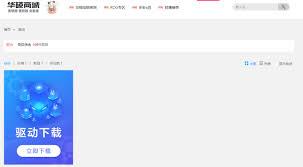
2. dns 设置:可尝试更换 dns 服务器地址。如常见的 114.114.114.114 或 8.8.8.8 等。设置方法同 ip 地址设置。
其他可能的解决办法
1. 禁用并重新启用网络适配器:在网络连接窗口中,找到对应的网络适配器,右键点击选择禁用,稍等片刻后再右键点击选择启用。
2. 重置 winsock 目录:在命令提示符(以管理员身份运行)中输入“netsh winsock reset”命令,回车后重启电脑。
注意事项
1. 在下载驱动程序时,务必从官方网站获取,避免下载到恶意软件或不兼容的驱动。
2. 更改网络设置后,要保存设置并确保应用生效。
3. 如果有多台设备连接同一网络,可检查其他设备是否能正常上网,以判断是电脑问题还是网络环境问题。
4. 在进行各种网络设置更改和操作时,最好记录下原始设置,以便出现问题时能快速恢复。
通过以上方法的排查和处理,相信您能解决电脑重装系统后无法连接互联网的问题,顺利畅游网络世界。